方法一、Web 界面恢复密码
*适用于 ReadyNAS 全系列产品
1、管理员密码恢复预设置
1.1、输入“密码恢复的问题”、“密码恢复的答案”、“密码恢复的电子邮件地址”。注意:系统是区分字母大小写。如下图:
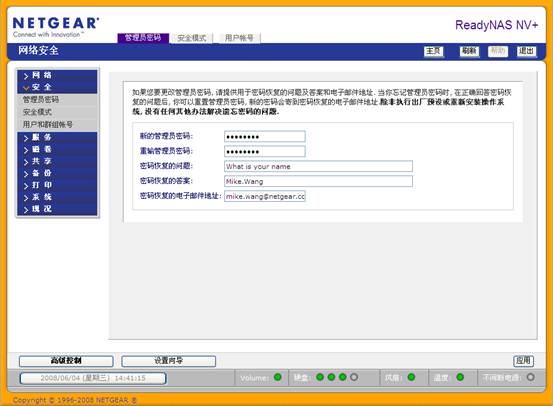
1.2、按“应用”键,提示“密码变更后须重新登录,有些浏览器须刷新后才可继续使用”。如下图:

1.3、按“确定”键。提示“密码变更成功 [admin] [时间]”,如下图:
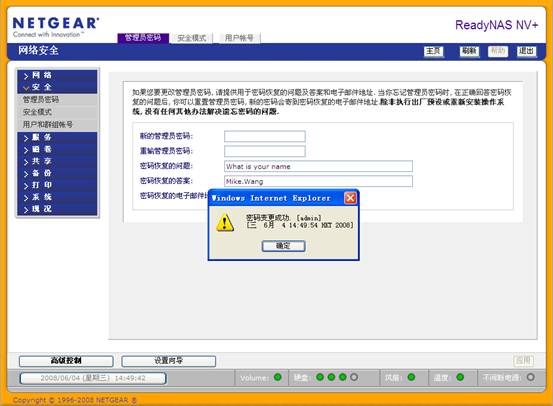
1.4、按“确定”键完成管理员密码恢复预设置。
2、密码恢复
2.1、在浏览器的地址栏中输入https://管理IP地址/password_recovery。如下图:
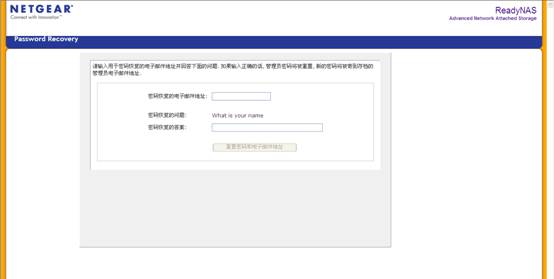
2.2、输入在“管理员密码恢复预设置”中设定的“密码恢复的电子邮件地址”和“密码恢复的答案”。注意:系统是区分字母大小写。如下图:

2.3、按“重置密码和电子邮件地址”键。提示“新的密码已寄至指定的电子邮件地址”。如下图:
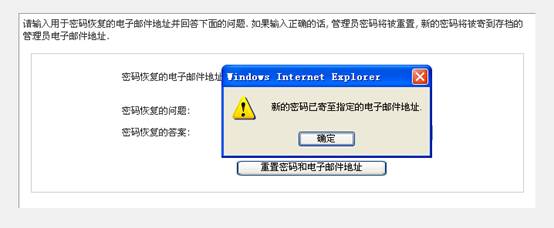
2.4、按“确定”键,完成后检查电子邮件获取新密码。
如果在 ReadyNAS 系统发出的电子邮件中找不到新的密码(并非所有邮件系统能显示隐藏在邮件中的密码内容),请参考“方法二、系统复位键”。
方法二、系统复位键
- 适用于 ReadyNAS NV+/Duo/1100
- 正常关闭设备。
- 用笔尖按住“系统复位”键。
ReadyNAS NV+/Duo 的复位键在设备后面网络接口旁,ReadyNAS 1100 的复位键在前面板电源按钮旁。
- 按着“系统复位”键,打开设备电源,直至所有硬盘 LED 灯闪烁第1次时松开。
- 按前面板的“Backup”键选择菜单,直至前面板的 OLCD 显示“OsReinstall”。
- 按一下“系统复位”键后松开。
- 适用于 ReadyNAS NVX/Pro
- 适用于 ReadyNAS 2100
- 正常关闭设备。
- 在使用回型针或图钉按下 SYS 开关的同时,打开设备电源。等待至前面板显示复位菜单后(USB LED 开,硬盘1 LED开,硬盘2 LED开,硬盘3 LED 开,硬盘4 LED开),释放 SYS 开关。

- 按两次前面板上的备份按钮将菜单转到“重装操作系统”选项(USB LED 关,硬盘1 LED 关,硬盘2 LED 关,硬盘3 LED 开,硬盘4 LED 关)。

- 按下前面的 SYS 按钮。

- 适用于 ReadyNAS 3200
- 正常关闭设备。

- 在使用回型针或图钉按下 RESET 开关的同时,打开设备电源。等待至前面板两个 LED 显示红色(长开)。

- 使用回型针或图钉按下 RESET 开关约2秒后松开;相隔约1秒后再次使用回型针或图钉按下RESET 开关约2秒后松开。相隔约1秒后第3次使用回型针或图钉按下 RESET 开关约2秒后松开。此时,两个 LED 按以下顺序显示:关、关;开、开;关、关;关、开。
- 按下前面的 RESET 按钮。
建议:操作前将 ReadyNAS 3200 连接显示器,以上操作结果都可以输出到显示器。
